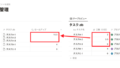・Notion AIで何ができるの?
・使い方を知りたい
こういった疑問・ご要望にお答えします。
今回はNotion AIについて紹介します。
2023年2月現在、アルファ版として無料リリースされている「Notion AI」。
2023年2月23日、Notion AIは正式リリースされました!
文章作成やアイデア出しなど、Notion内でAIの力を使ってさまざまなアシスト機能を持つNotion AIの使い方からできることを詳しく解説します。
最近chatGPTやBardといったAIサービスが出てきており、世の中のAIへの関心が高まっています。
Notion AIを使ってどんなことができるか気になる方はぜひ参考にしてみてください!
フリープランでもお試しで利用できる
2023年2月23日に正式リリースされ誰でもNotion AIを利用できるようになりました。
フリープランの場合は最大20回までは利用することができ20回以上利用するとプランを購入する画面に移行します。
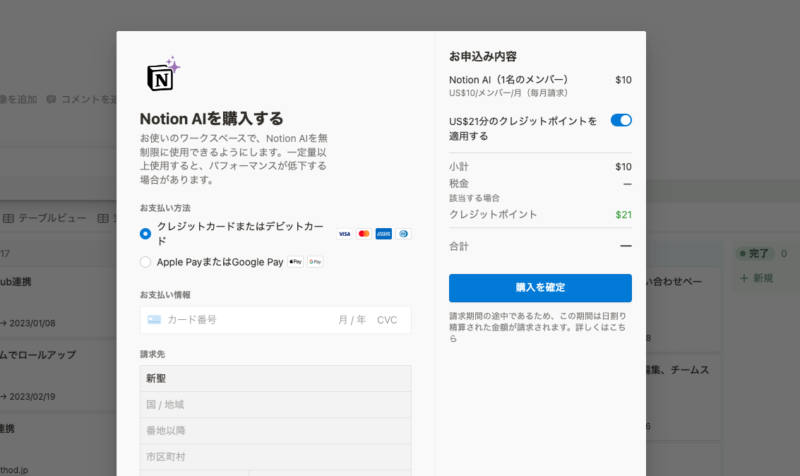
チームで利用している場合でも個人利用でも1人につき10$/月ほどかかります。
これを安いと取るか高いと取るかは個人それぞれですが、使い道次第でコスパの良いツールだと思います。
ChatGPTなどの他サービスとのサービス・料金比較も公式で紹介されていますが、料金は他サービスよりもお手頃でした。
使い方次第なのでこれから紹介する使い道などをぜひ参考にしてみてください!
先ほど紹介した通り20回までは無料でどなたでも利用可能なので実際に触ってみるのがいいかと思います。
Notion AIの料金など詳しくは公式が紹介しています。

Notion AIの基本的な使い方
ここからはNotion AIの基本的な使い方を紹介します。
文章を入力する
まずはNotion AI が利用できるようになると、ページ内で「AIはスペース」と表示されるようになります。
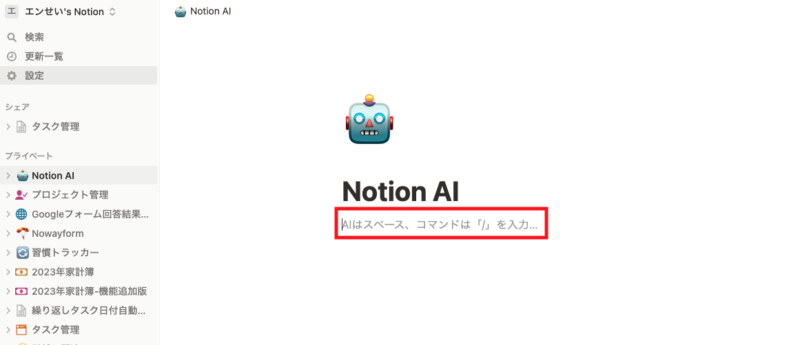
スペースキーを押すと、Notion AIに依頼する入力欄が出てきます。
「/」キーでNotion AIでの別の機能も使うことができますが、こちらはこの後の章で紹介します。
試しに「Notionについて教えて」と入力してみてます。
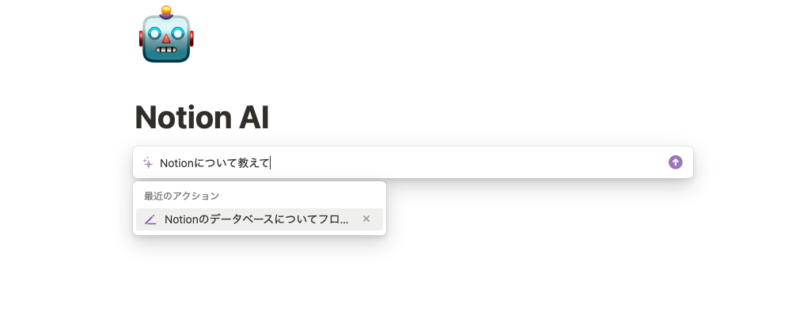
すると、Notion AIが勝手に文章を作成してくれます。
入力後のアクション
Notion AIが文章を入力した後はこのような画面になります。
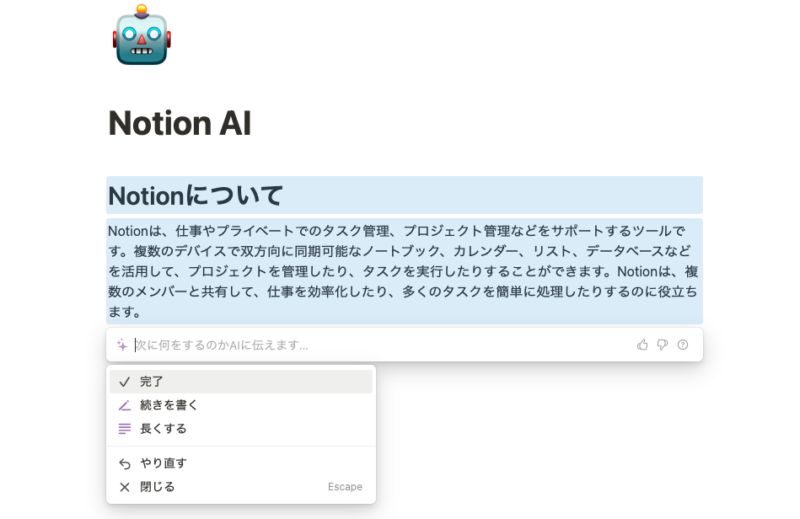
「Notion AIについて教えて」と依頼して書かれた内容がこちらです。
Notionは、仕事やプライベートでのタスク管理、プロジェクト管理などをサポートするツールです。複数のデバイスで双方向に同期可能なノートブック、カレンダー、リスト、データベースなどを活用して、プロジェクトを管理したり、タスクを実行したりすることができます。Notionは、複数のメンバーと共有して、仕事を効率化したり、多くのタスクを簡単に処理したりするのに役立ちます。
Notionについて簡潔にまとめられているかと思います。
文章作成が終わると次に何をするのかを選択できるようになります。
大きく分けると、「完了」「やり直す」「続きを書く」「長くする」を選択できます。
「完了」もしくは「閉じる」とすると、今作成されている文章で終了します。
「やり直す」とすると、作成された文章は一度消されて依頼された内容をもう一度Notion AIが引き受けて文章作成してくれます。
「長くする」は、同じように作成された文章は一度消されて最初よりも長い文章が一から作成されるようになります。
「続きを書く」は作成された文章に続く文章を付け加えてくれます。
作成された文章を確認して次のアクションを選択できるようになっています。
以上がNotion AIの基本的な使い方になります。
直感的な操作でAIと対話している感覚で文章が作成できるのでとても便利ですね。
Notionの書籍を参考にしたい方におすすめ
Notionに関する書籍を参考にしたい方はこちらの本がおすすめです。
初心者にとっても分かりやすくNotionの全体像を解説してあります。
さらに私のNotionに関する記事を基にした書籍も発売中です。
これからNotionを始めたい方、Notionでできることを網羅的に知りたい方はぜひ参考にしてみてください。
Notion AIでできること
ここからNotion AIの機能を使ってできることを紹介していきます。
文章作成アシスト
まずは文章作成アシスト機能です。
こちらは先ほどの基本的な使い方でも紹介したので割愛します。
AIに作成してもらいたい文章を依頼することで自動的に文章を作成してくれます。
文法チェック・編集
続いては選択肢た文章の文法チェック・編集です。
Notion AIによって作成された文章はもちろん、自分で作成した文章などでも可能です。
Notion内で文章を選択すると、「AIに依頼」というオプションが出てくるのでクリックします。
すると選択した範囲を編集できるメニューが出てきます。
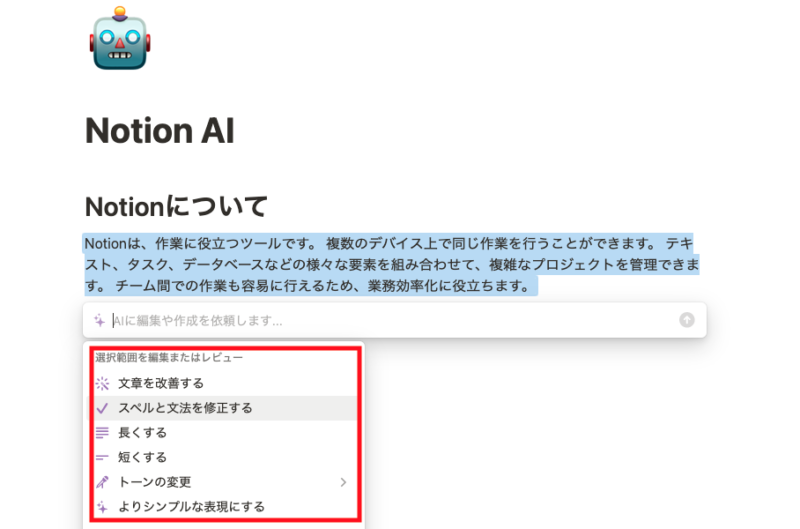
「文章を改善する」で選択した文章をAIが書き換えてくれます。
「スペルと文法を修正する」で文法チェックを行なってくれます。
これは英語の文章などを書いた時のチェックに役立ちそうです。
他にも「トーンの変更」で好みのトーンに変えてくれたり、「よりシンプルな表現にする」で簡潔な文章に置き換えてくれます。
Notion AIが新たに作成した文章を確認してどうするのか選択できます。
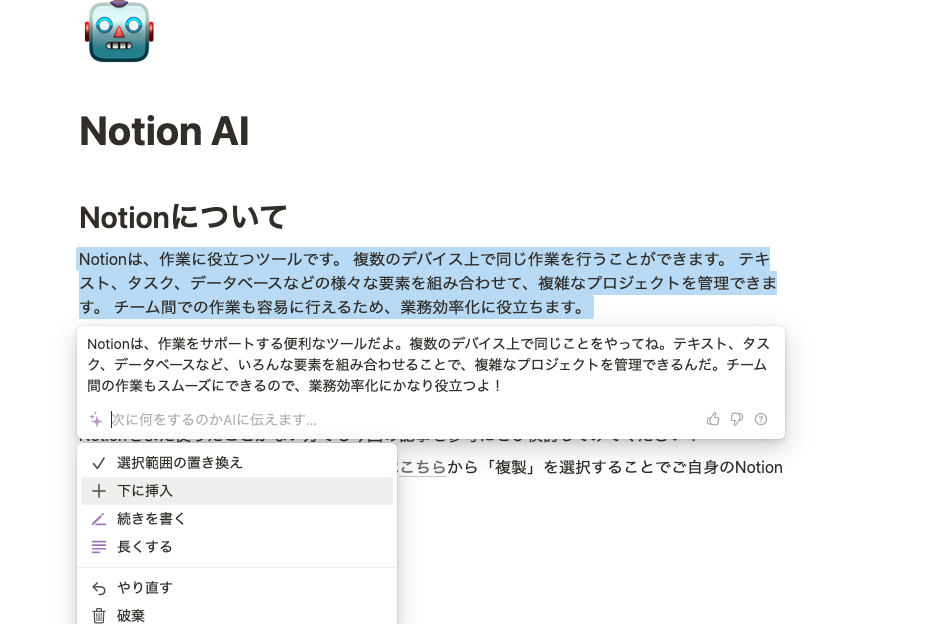
置き換えたり、既存の文章の下に挿入したりできるので用途に合わせて選択できます。
文章・Notionページ内の要約、翻訳
続いては要約・翻訳機能です。
こちらも先ほどと同様「AIに依頼」から選択できます。
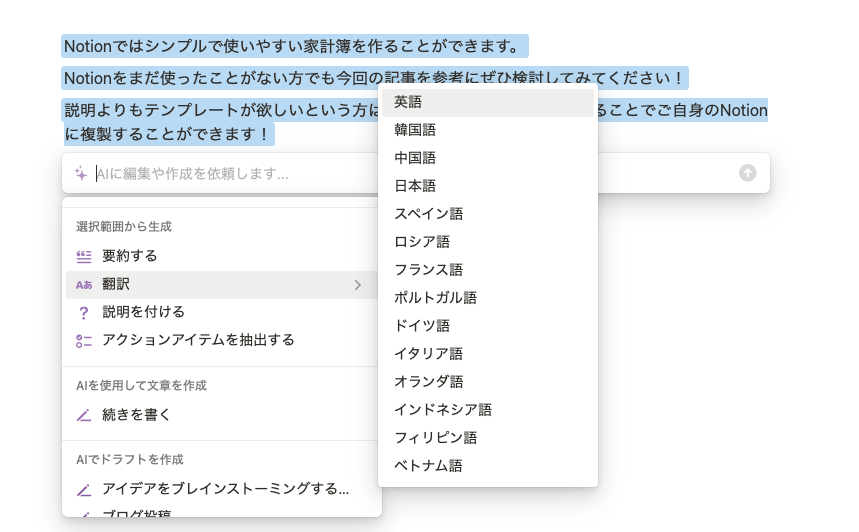
翻訳に関しては表示されている言語を選択するだけで翻訳してくれます。
アイデア出し
ここからはより実用的な方法を紹介していきます。
まずはアイデア出しです。
Notion AIでは文章だけではなく、リスト表示などもしてくれます。
例として、ジョギングのメリット・デメリットを3つずつ出してみたいと思います。
自分ではなかなか出ないこともあるかと思いますが、Notion AIに依頼するとすぐにリストにして表示させることが可能です。
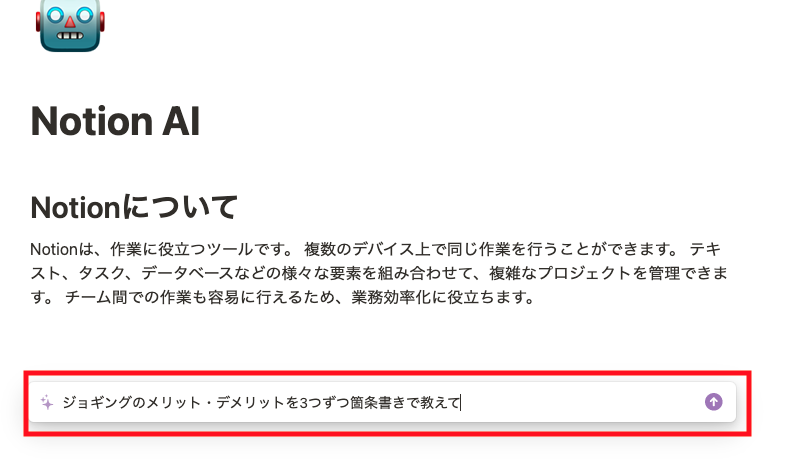
このようにNotion AIに依頼すると、
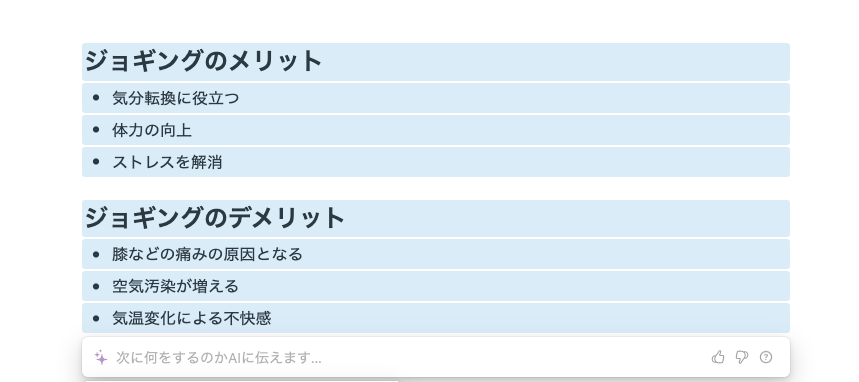
このように3つずつリストで表示してくれました。
依頼する文章は慣れの部分もあるかと思いますが、文章だけではなくこのようにリスト表示もしてくれます。
デメリットの「空気汚染が増える」はよくわかりませんが。。(笑)
Notion AIへの依頼の仕方によって自分の考えの整理に繋がったり、新たなアイデアを発見できます。
記事のアウトラインも作成してくれる
さらに記事のアウトラインも作成してくれます。
ブログで記事を書く際に、どのような記事構成に悩んだときに役立ちそうです。
以下画像は「マラソンについての記事 アウトライン出して」と依頼した場合です。
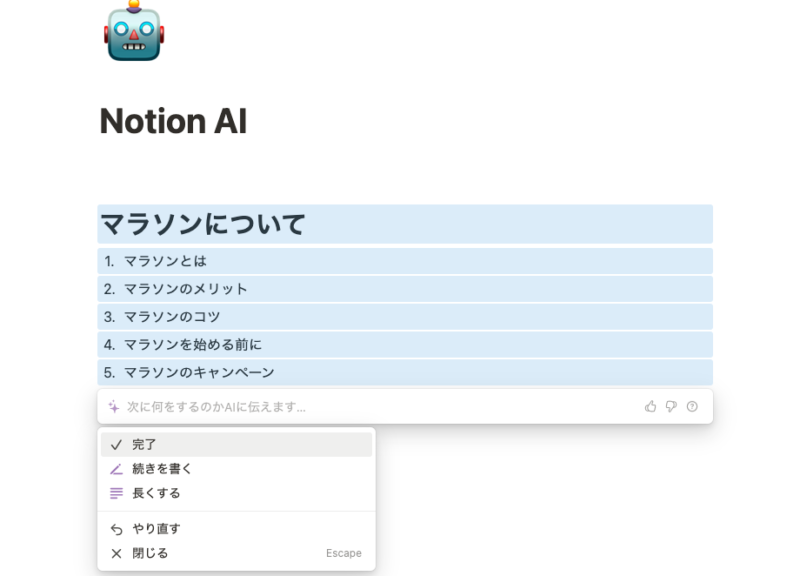
各見出しになるようなものを作成してくれました。
記事構成の手助けになりそうです。
テンプレートボタンを使って効率よくAIブロックを生成する
テンプレートボタンを利用することで、特定のNotion AIへの依頼内容をブロックとして複製することができます。
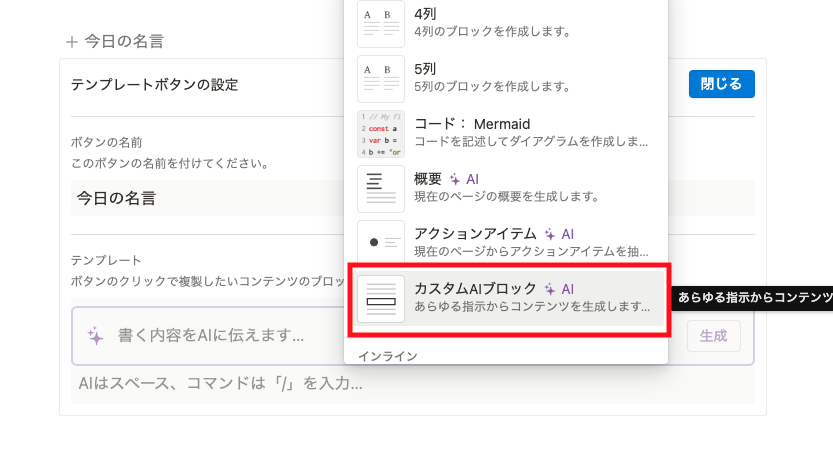
「カスタムAIブロック」では1つのブロックとしてNotion AIへの依頼を行うことができるブロックになります。
これをテンプレートボタンに埋め込むことで作成したカスタムAIブロックが複製させることが可能になります。
毎回異なる答えが返ってくるようなカスタムAIブロックを設定しておけば、日々の日記の振り返りや、その日の天気、偉人の名言などをその都度得ることができます。
試しに偉人の名言を生成するテンプレートボタンを作成してみます。
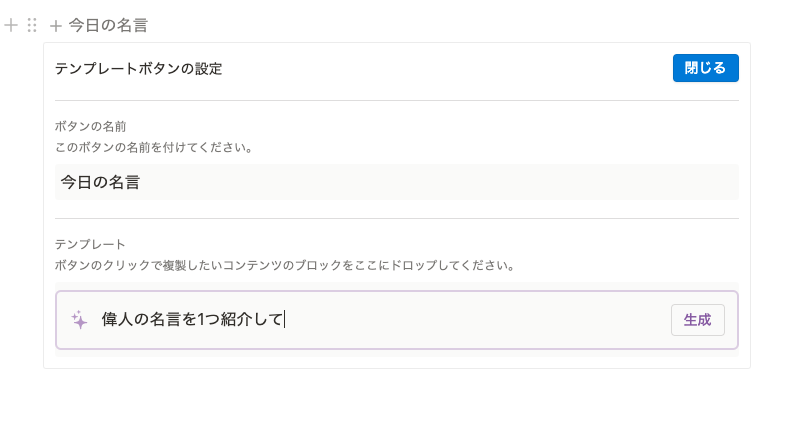
ボタンの設定で「カスタムAIブロック」を作成します。
ボタンについてはこちらの記事で詳しく紹介しているので参考にしてみてください。
「偉人の名言を1つ紹介して」という依頼内容にします。
ここで「生成」をクリックせずにテンプレートボタンの設定を閉じます。
そして、テンプレートボタンをクリックしてみると、、
このように異なる名言を紹介してくれるブロックが生成されました!
日記や習慣トラッカーで毎日作成されるページにテンプレートボタンとして設置しておくと毎日新しい情報を入れることができます。
習慣トラッカーの作成方法はこちらから。
【繰り返し機能付き】Notionでの習慣トラッカーの作り方【テンプレート配布】
Mermaid記法でグラフも作成できる
他にも「Mermaid」記法で作成するグラフもNotion AIが自動作成してくれます。
「Mermaid」記法とは、フローチャート、シーケンス図、クラス図、ガントチャート、およびgitグラフを生成するためのマークダウン構文です。
専用の構文を使う必要があるので慣れるまでに時間がかかりますが、Notion AIを使うことでその構文も自動作成してくれます。
例としてカレーの作り方をフローチャートで表現してもらいます。
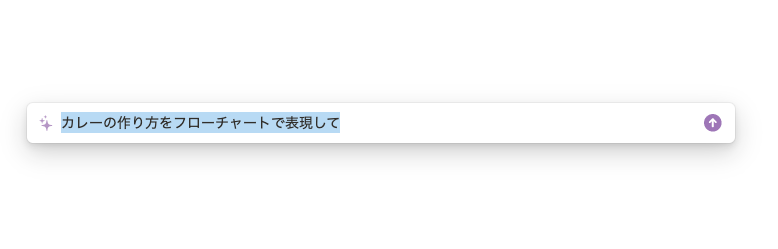
結果がこちら。
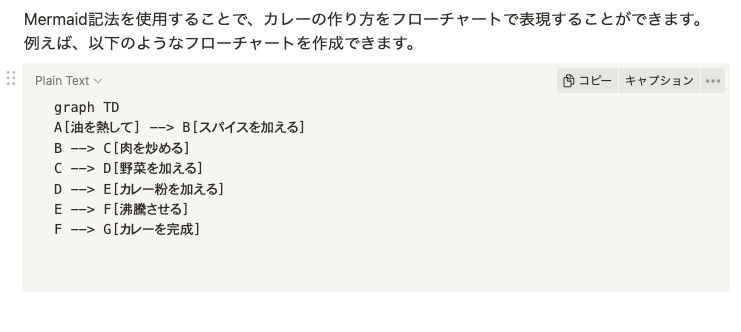
コードブロックの中にMermaid記法が挿入されています。
このままだと図になっていないのでコードブロック左上のコードの種類から「Mermaid」「プレビュー」を選択します。
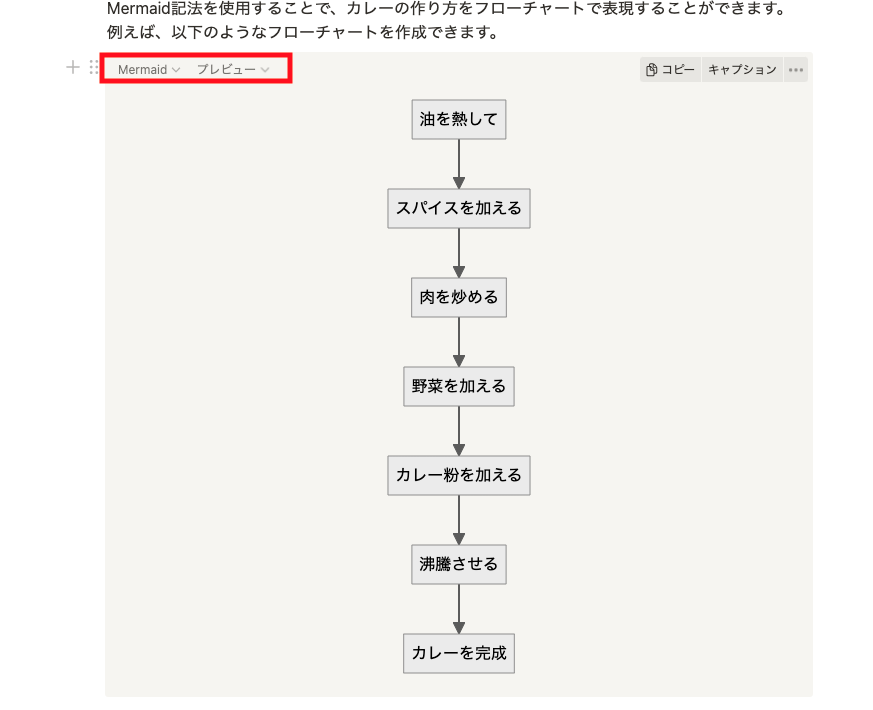
「フローチャートで表現して」とNotion AIに依頼すると、このようにMermaid記法でコードブロックに書いてくれますのでぜひ試してみてください。
資料作りで図があったほうがわかりやすい場合もあるかと思いますのでそのような場面で活用できそうです。
ライティングに特化したいなら特化サービスの利用も便利
ブログ執筆などのライティングの執筆にはライティングに特化したAIサービスもオススメです。
私がオススメするのは「Transcope」というサービスです。
SEOに特化したAIライティングサービスとなっており、上位表示を狙いやすい文章をAIが生成してくれます。
詳しくはこちらの記事を参考にしてみてください。
SEOに特化したAIライティングツール「Transcope」の魅力・使い方を紹介
Notion AIの可能性は無限大
いかがだったでしょうか。
Notion AIの基本の使い方とAIを使ってできることをざっくり紹介しました。
AIを使って効率化できる作業はどんどん効率化して、人間にしかできないことに注力できるようになれば最高ですね。
他にもこんな活用方法があるといった場合にはぜひ教えていただけると嬉しいです!
何かご不明点・質問などある方はフォームも用意しておりますのでお気軽にお問い合わせください。
ちなみにこのお問い合わせフォームは回答結果をNotionのデータベースで管理できるようになっています。
「Noway Form」というサービスでデータベースと連携したフォームを作成することができるのです。
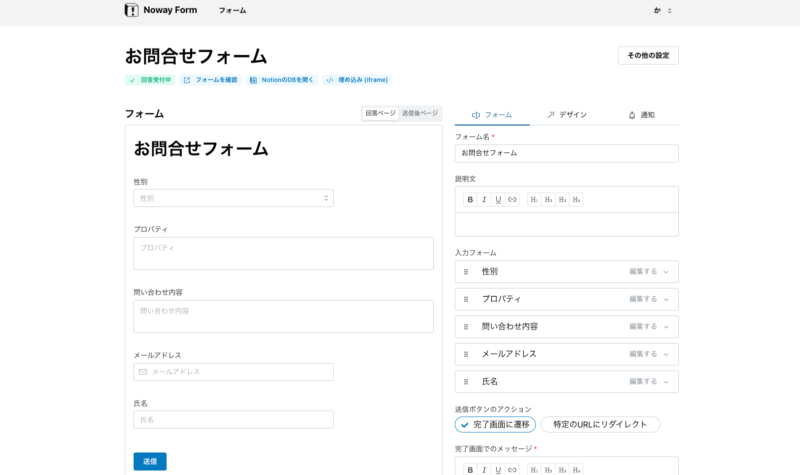
気になった方はこちらの記事も参考にしてみてください!
Notionでフォームを作成するならNoWay Form!使い方や魅力を紹介
お気軽にお問い合わせください!